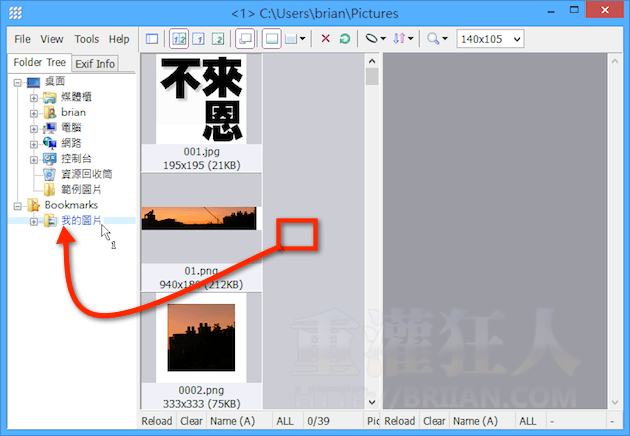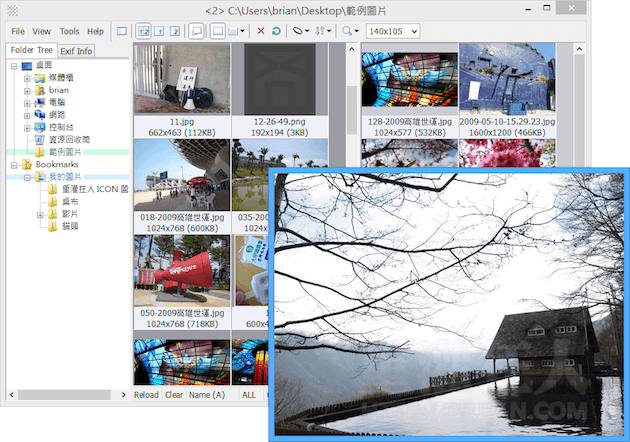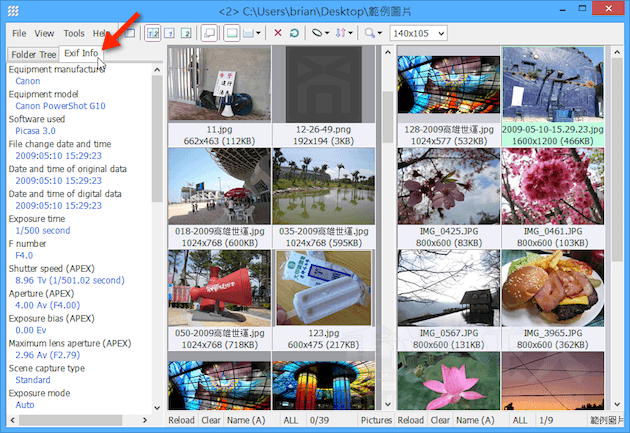2017/4/29 更新:Unifie 軟體版本更新至 v3.6.0.2 最新版。
Unifie 是個速度相當快的看圖軟體,跟一般類似軟體不同的是,Unifie 提供了雙區(雙視窗)的縮圖檢視模式,我們可以分別在同一個畫面中展示兩個不同資料夾裡的圖片,也可隨時在不同資料夾中將圖片拉過來、拉過去,快速整理或備份你的圖檔。
Unifie 的最大優勢除了速度快、可切換單區檢視/雙區檢視等模式之外,還可自訂每個區塊的欄位數量、篩選要顯示的圖檔類型(依照副檔名),更可透過檔案名稱、更新時間與檔案大小來分類顯示,對於常常需要處理很多照片的人來說,應該會是相當不錯的實用工具。
▇ 軟體小檔案 ▇ (錯誤、版本更新回報)
- 軟體名稱:Unifie
- 軟體版本:3.6.0.2
- 軟體語言:英文
- 軟體性質:免費軟體
- 檔案大小:844KB
- 系統支援:Windows XP/Vista/Win7/8/10(支援 32/64 位元)
- 官方網站:http://www.vieas.com/
- 軟體下載:按這裡
使用方法:
第1步 開啟 Unifie 軟體主視窗時,首先會看到右側有兩個空白方框,請先點一下其中一個方框再點「Folder Tree」裡面的資料夾,即可在該方框中顯示資料夾裡的全部圖片。
第2步 接著再點一下右邊的方框並點你要顯示的資料夾,即可在同一個畫面中同時顯示兩個資料夾裡的全部照片。
此時,用滑鼠左鍵點一下照片縮圖,即可顯示較大的預覽圖。
第3步 另外在「Exif Info」分頁裡還可顯示照片的 Exif 等資訊。
第4步 另外視窗上方的工具列可讓我們在同一個視窗中用較多欄位顯示更多的縮圖,右邊的幾個按鈕還可依照更新時間、檔案名稱、檔案大小與副檔名…等方式來篩選、排列你要顯示的照片,相當方便。